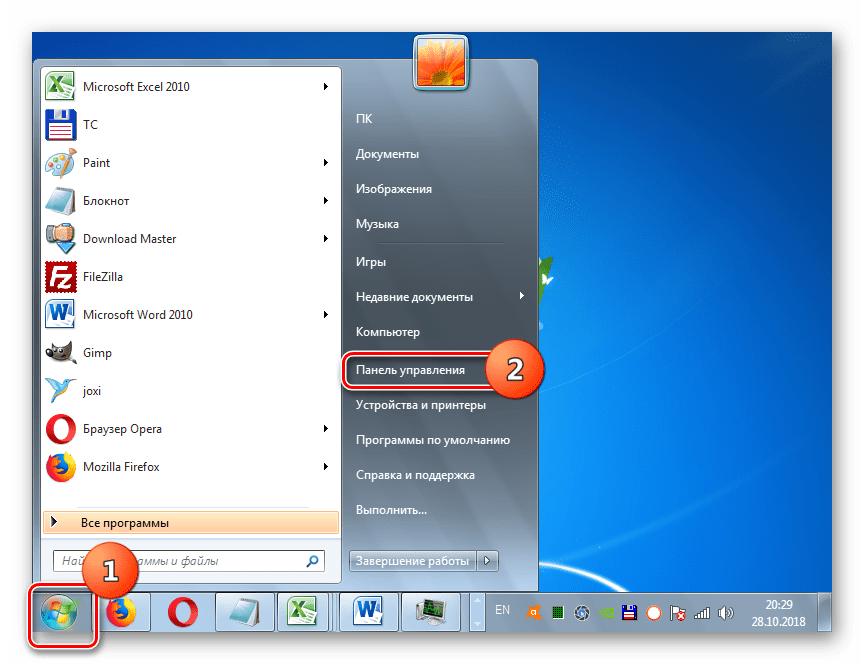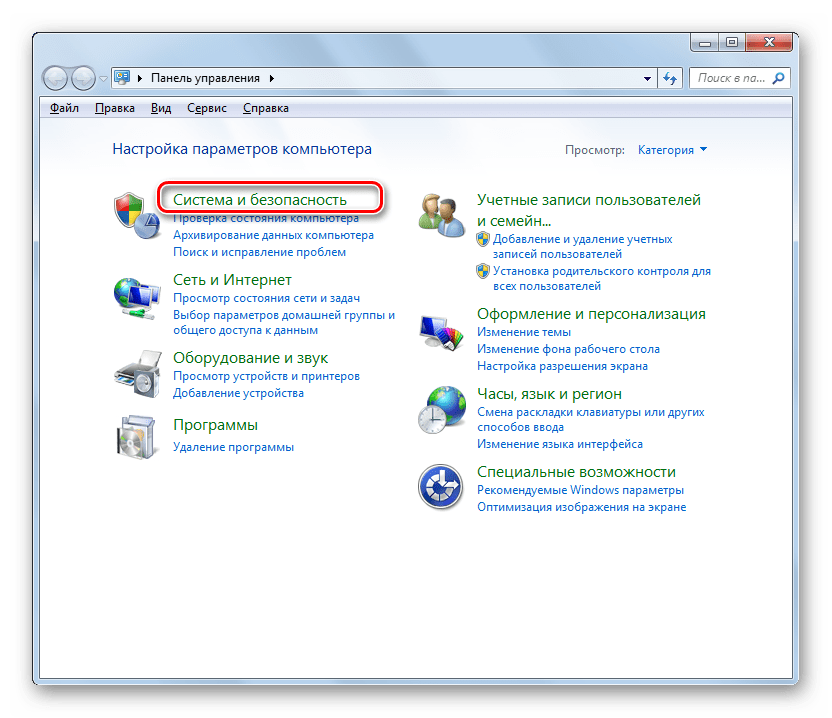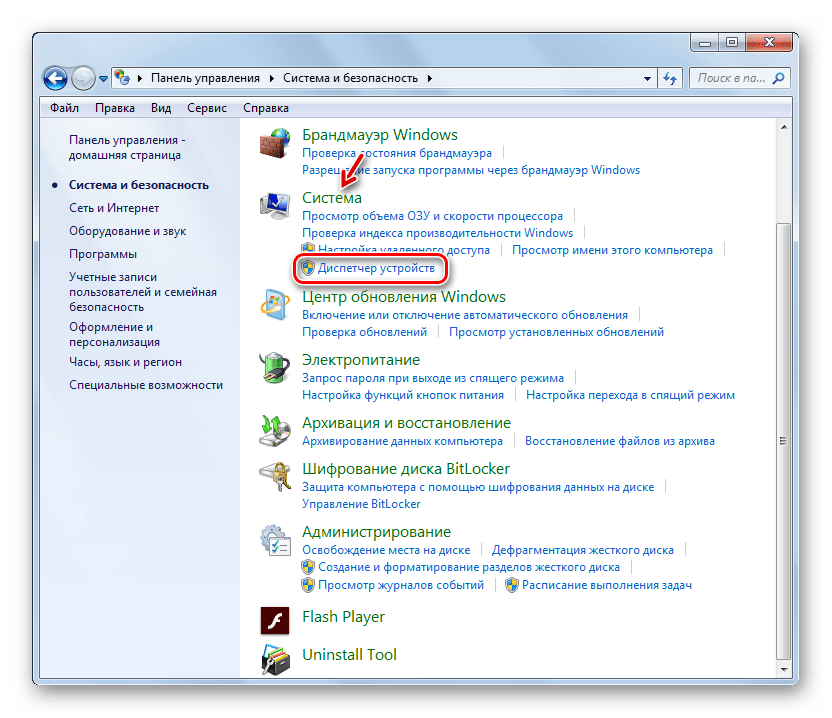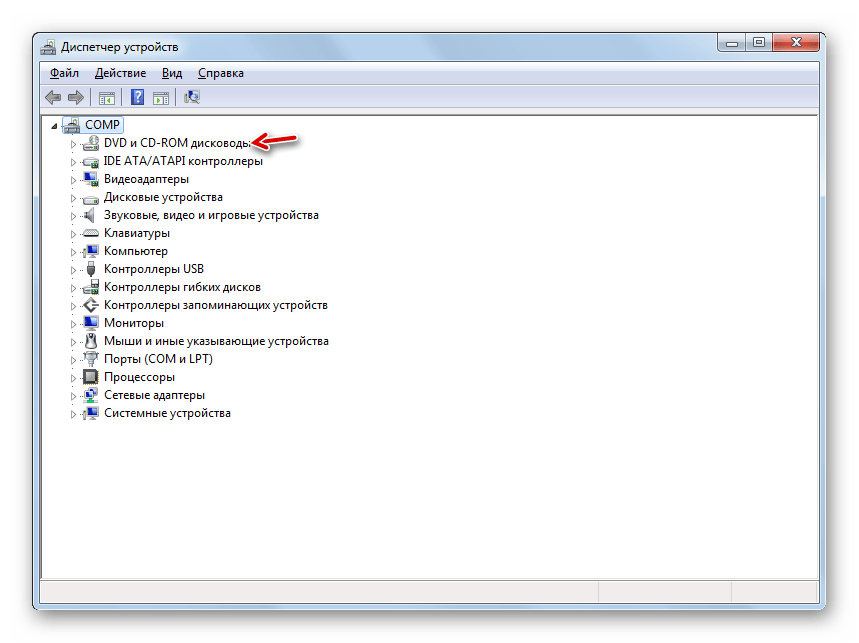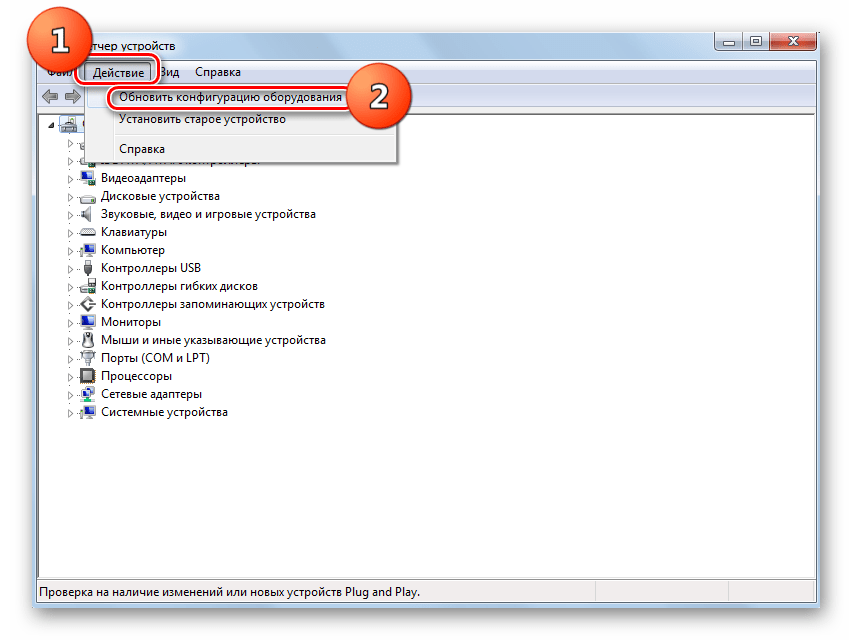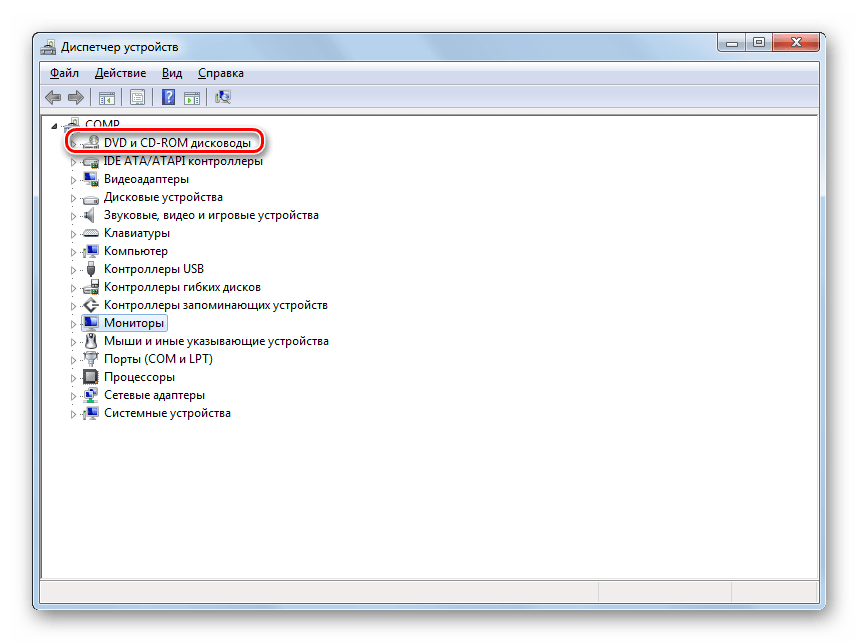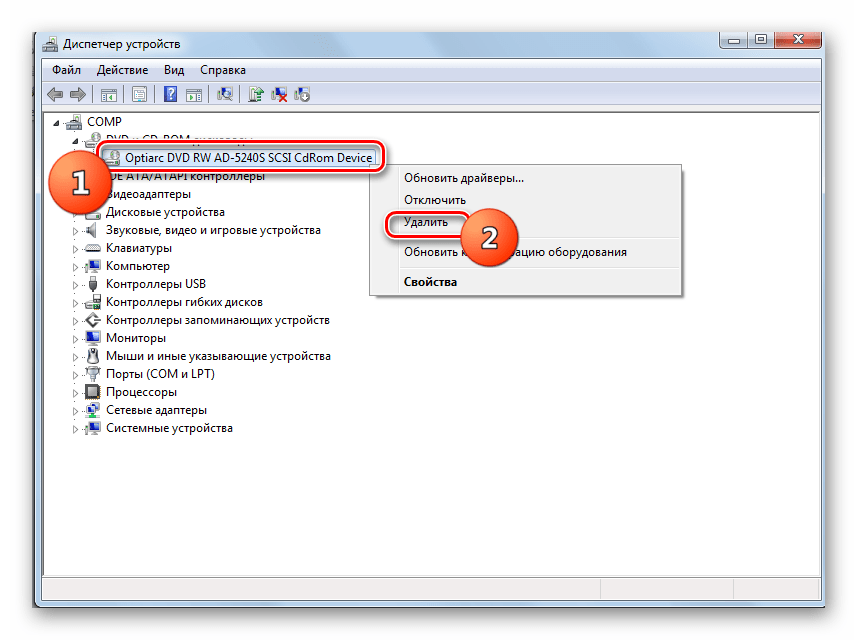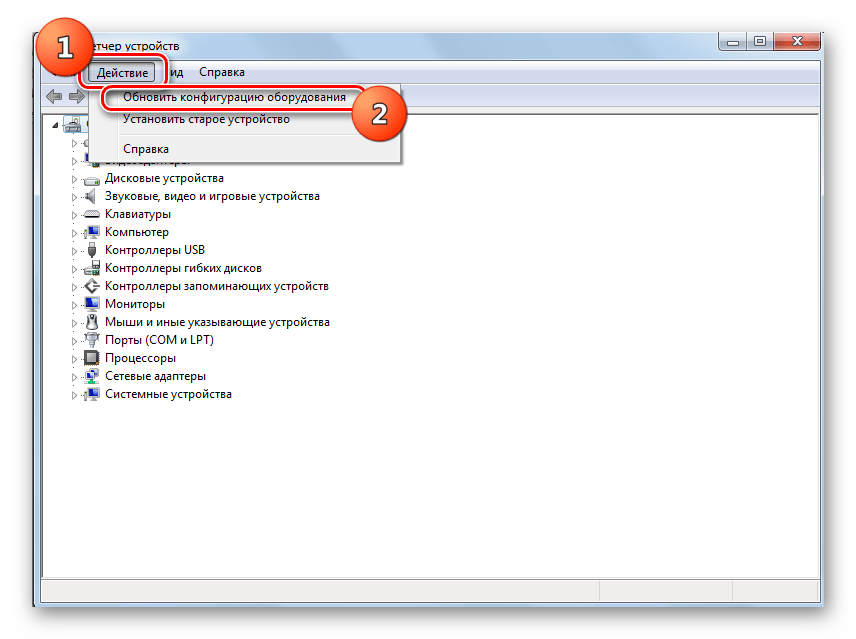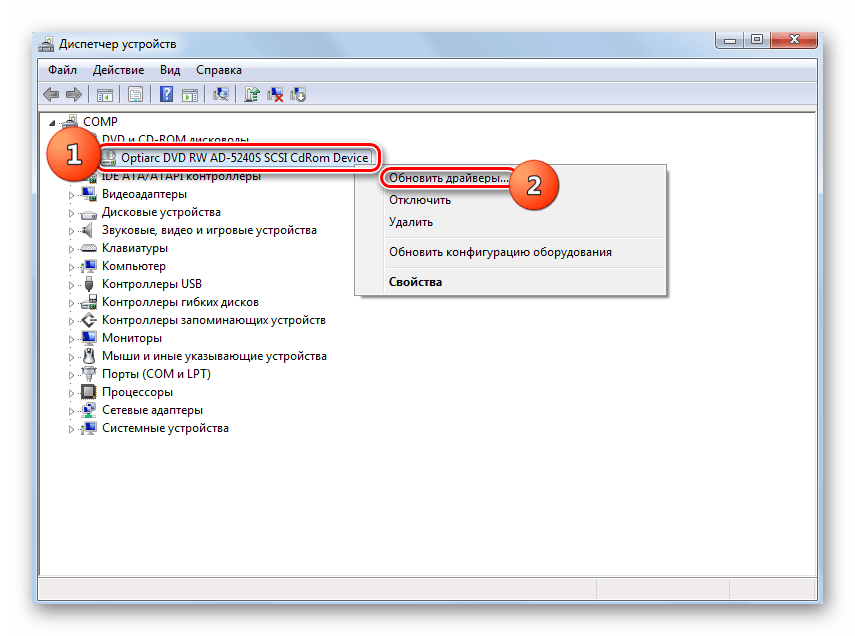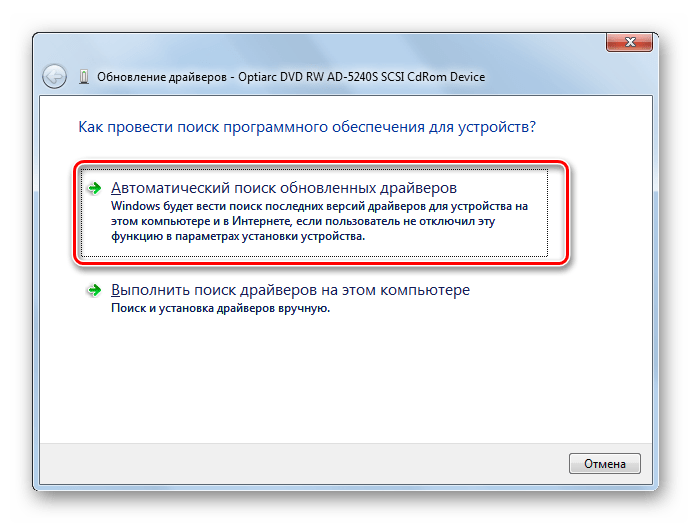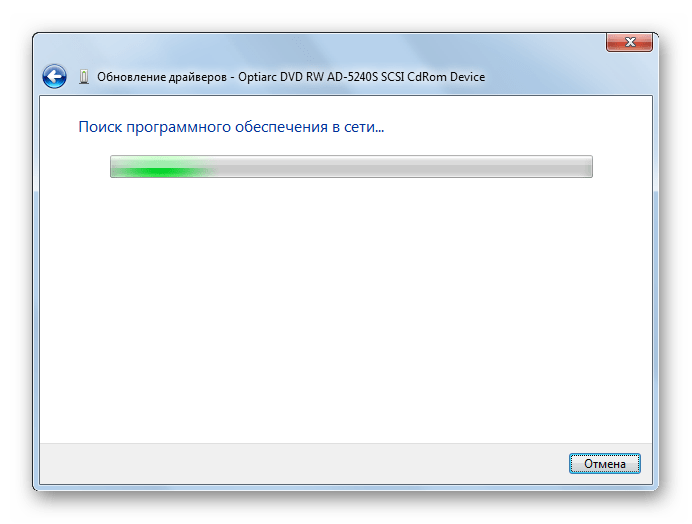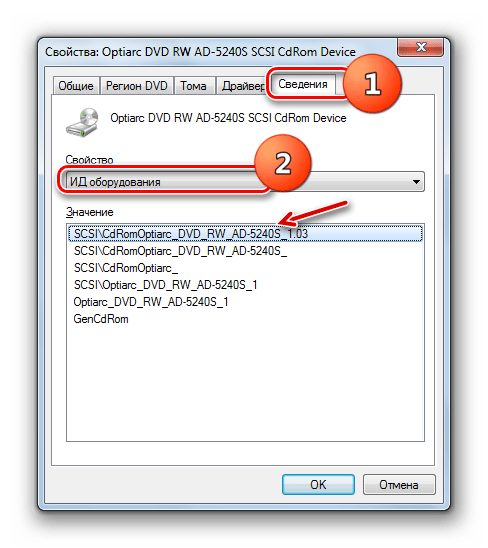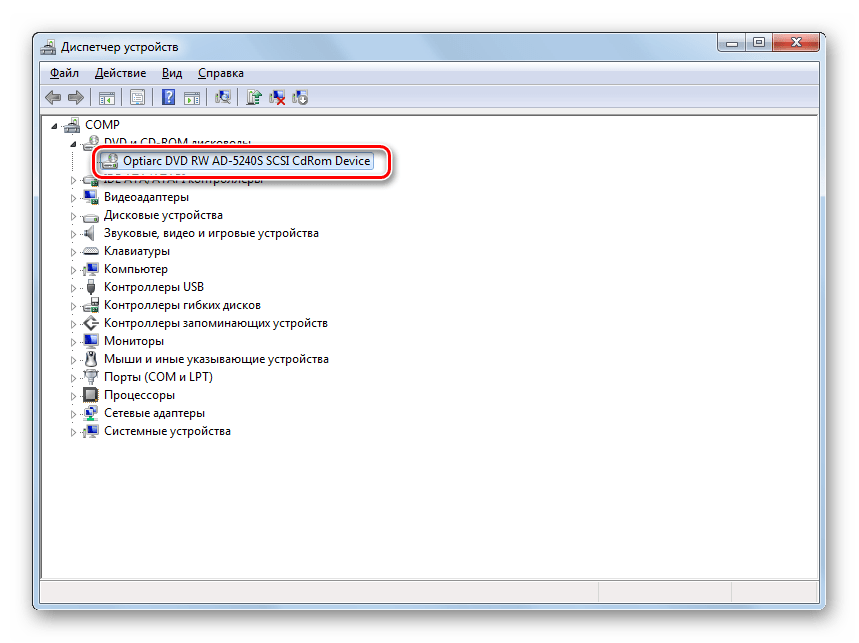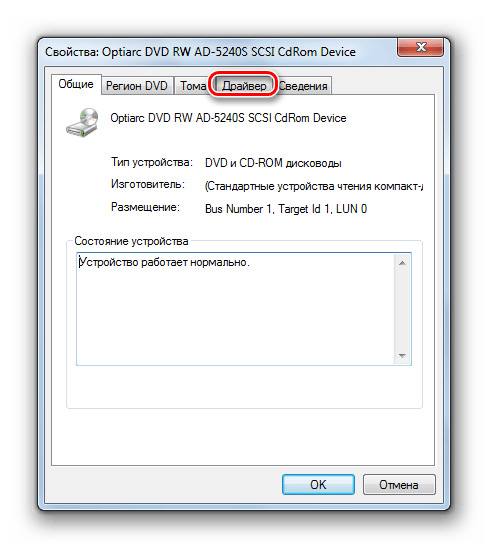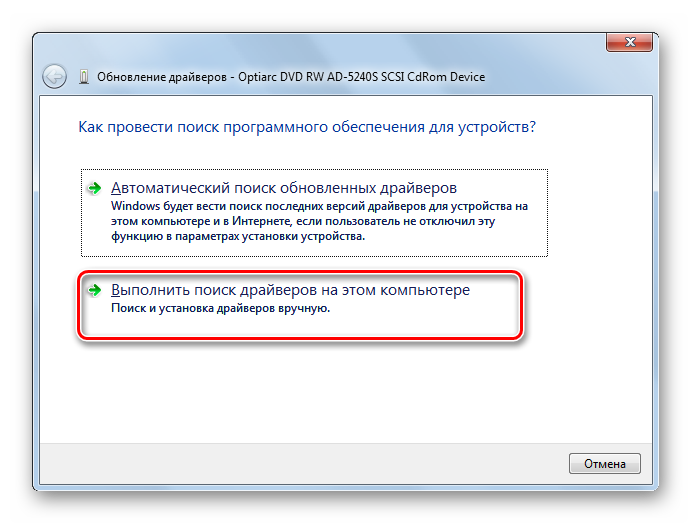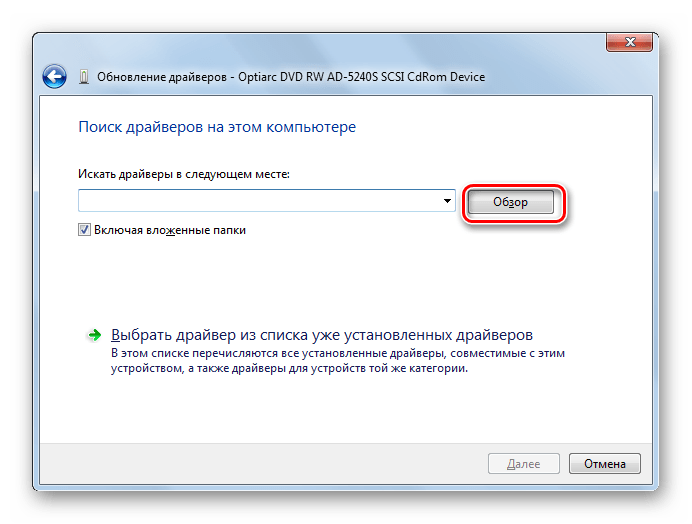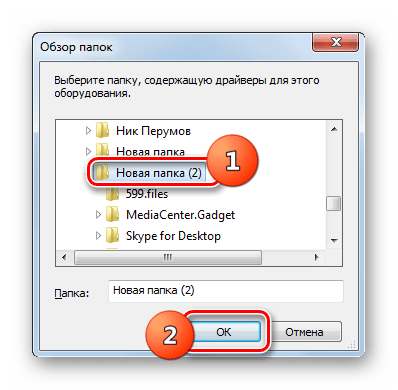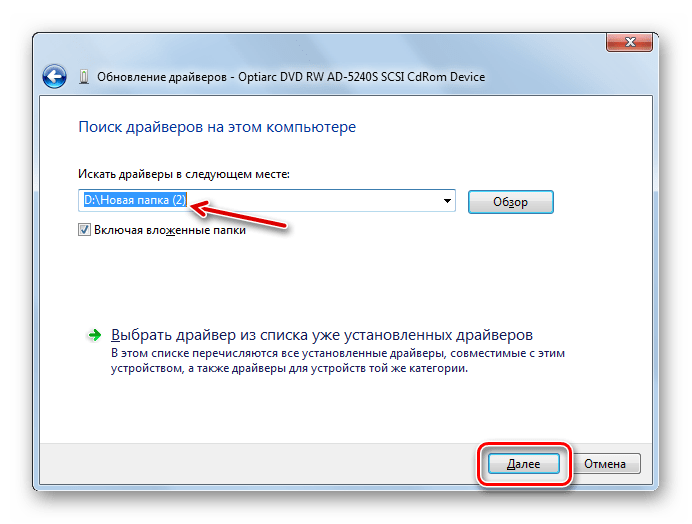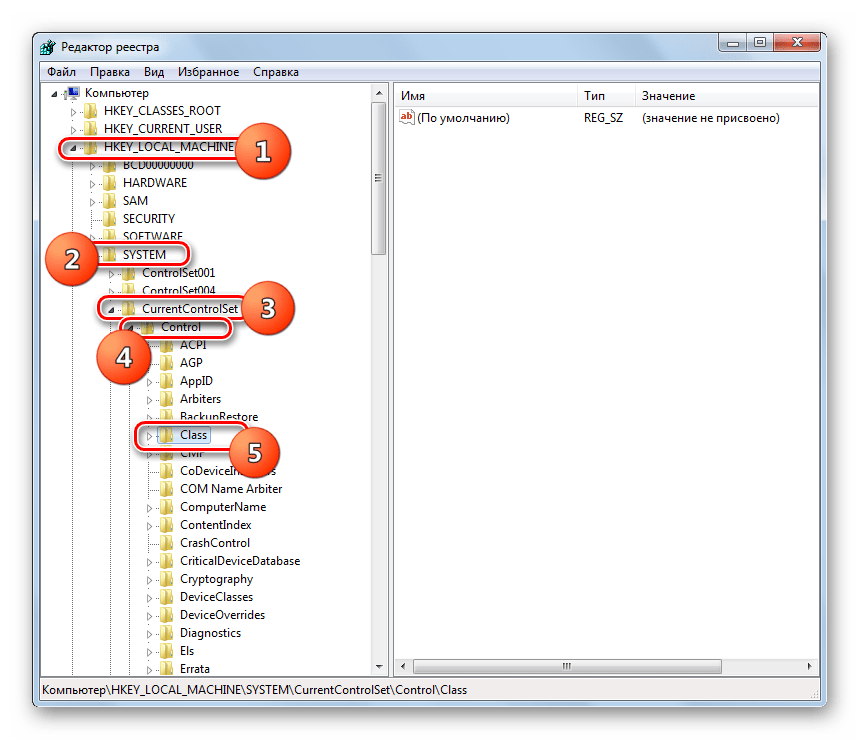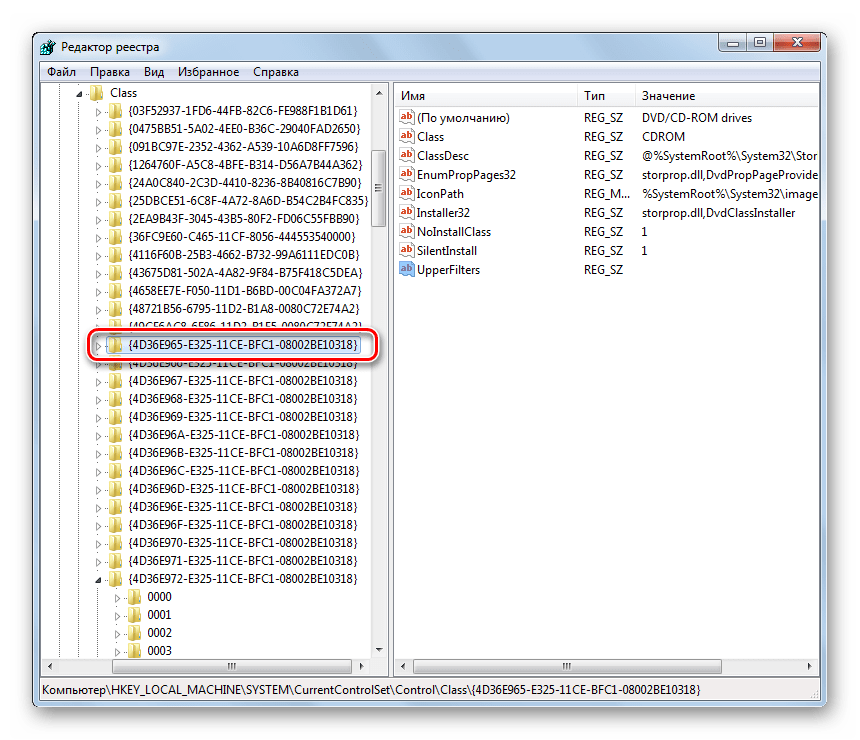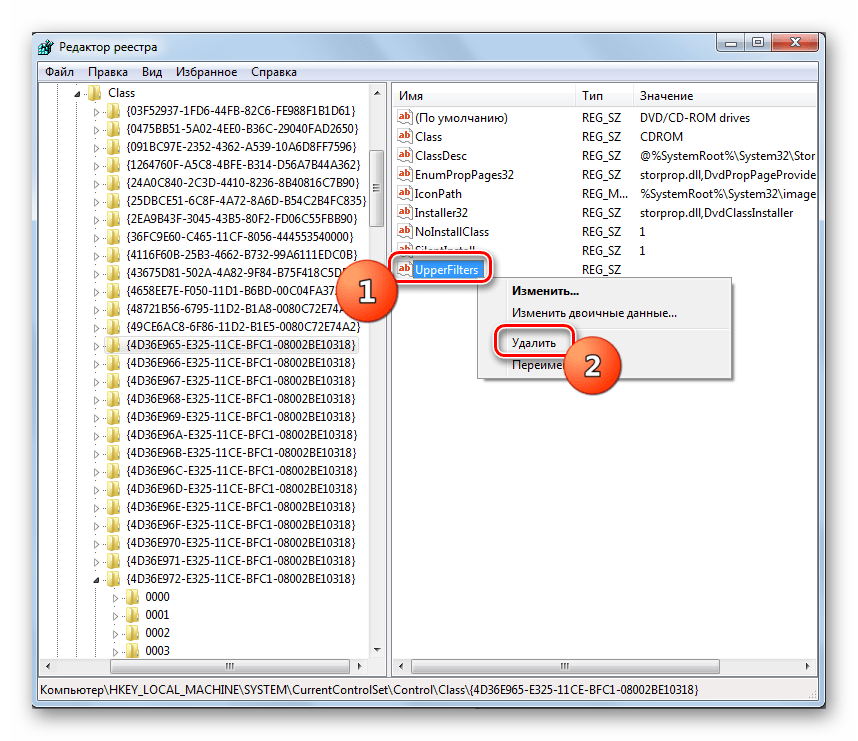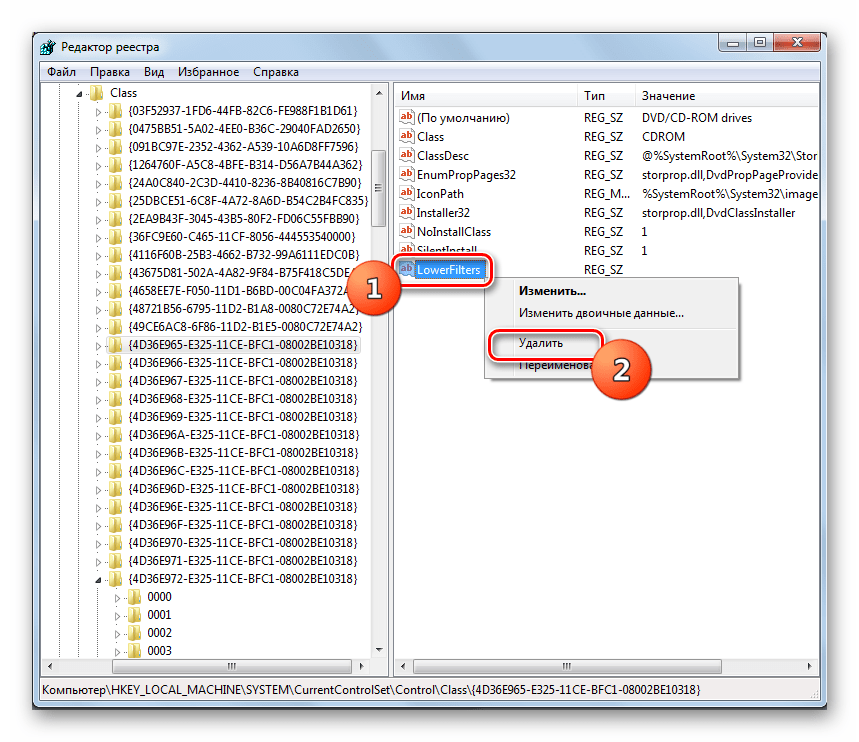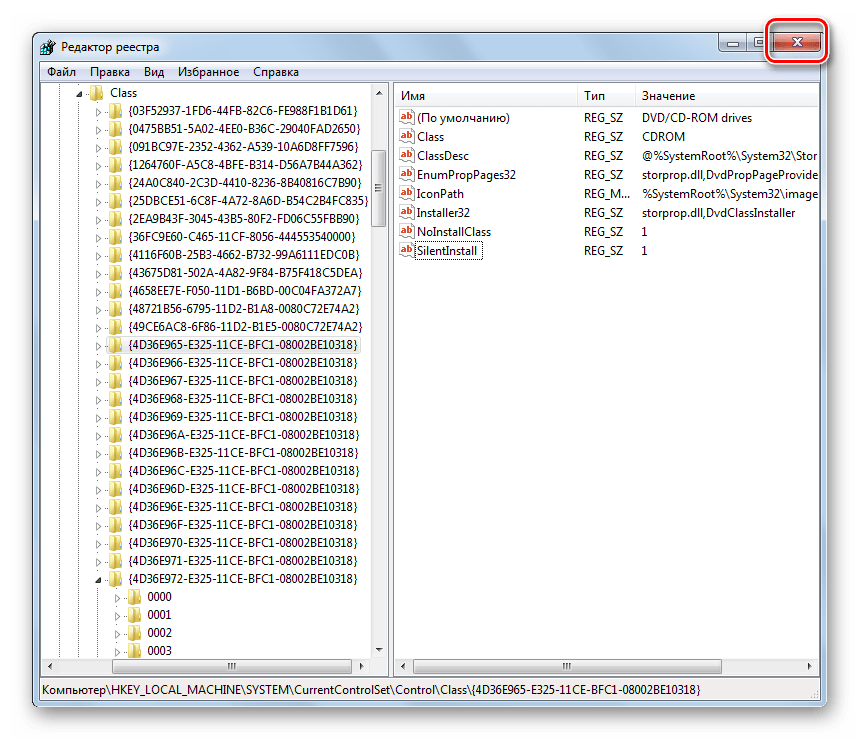- Не работает ДВД привод на компьютере
- Введение
- Почему происходят поломки привода?
- Поиск и решение программной проблемы
- Поиск и решение проблемы с “железом”
- Заключение
- Восстановление работоспособности дисковода на компьютере с Windows 7
- Причины неполадки и способы её устранения
- Способ 1: Настройка через «Диспетчер устройств»
- Способ 2: «Редактор реестра»
Не работает ДВД привод на компьютере
Многие пользователи компьютеров стали забывать о том, что такое DVD привод и для чего он нужен. Если окажется так, что срочно нужно будет им воспользоваться, а он не работает? Эта статья расскажет о том, с чем могут быть связаны поломки приводов и как их устранить.
Заказ за рублей
Введение
Как показывает практика, большинство компьютерных составляющих – достаточно ресурсоемкие. Они способны нормально, стабильно работать, без каких-либо поломок, на протяжении длительного времени. Этот факт подтверждает большое количество компьютеров, собранных пятнадцать – двадцать лет назад и работающих по сей день. Да, конечно производительность такого компьютера по сегодняшним меркам очень низкая и ее просто не хватит, даже для стандартных офисных задач.
Большинство компонентов персонального компьютера быстро морально устаревают и их приходиться менять на более новые и мощные, но при этом старые детали вполне себе работоспособны. Но также есть и компоненты, которые имеют актуальность на протяжении гораздо большего времени, но имеют меньший ресурс работоспособности – это такие компоненты, как жесткий диск, хотя все чаще его заменяют твердотельным накопителем, а также это всевозможные приводы для записи и чтения, в частности CD и DVD приводы.
Конечно, большинство уже попросту забыли, что такое диски, как ими пользоваться, и зачем они нужны, но при этом есть люди, у которых большое количество необходимых им данных хранятся на различных дисках. К тому же у них, скорее всего, есть и специальный привод, установленный в компьютере, который предназначен для чтения и записи информации на диск.
К сожалению, из-за того, что обычно люди не меняют приводы после обновления компьютера, а оставляют старый, с целью экономии и используют его очень редко, он в скором времени просто выходит из строя и перестает работать. В отличие от всех остальных компонентов ПК, именно этот может сломаться в самый неподходящий момент.
Почему происходят поломки привода?
Начинать поиски причины поломки стоит не с самого привода. Он может перестать работать по многим причинам, нужно проверять все, а только потом уже идти на крайние меры. В любом случае можно попробовать восстановить старый, потому как не жалко будет его испортить, или вовсе доломать.
Проблемы могут быть действительно разного характера, от них зависит способ, а также стоимость предстоящего ремонта. Все проблемы, связанные с работой привода, делятся на два основных вида:
- программная проблема;
- проблема с “железом”.
К каждому виду можно отнести огромное количество разнообразных проблем, они могут быть связаны, как с качеством оборудования, так и с действиями пользователя.
Исходя из этого понятно, что если не работает двд привод на компьютере, то причин может быть множество, поэтому придется разбираться и искать конкретную причину неисправности.
Тогда можно будет попытаться исправить ее своими силами.
В любом случае если cd привод не работает первое действие, которое нужно выполнить – это вспомнить свои последние действия, ведь проблема часто кроется именно в этом.
В большинстве случаев проблемой является именно сам пользователь, который изменяет какие-либо настройки, которые ему не стоит трогать вообще. Из-за плохих знаний в этой области он и не может понять, почему так произошло.
Естественно поиск причины нужно с программной части, потому как определить проблему, связанную с софтом намного легче, для этого не потребуется каких-то особых знаний, действий или навыков.
Поиск и решение программной проблемы
Если не работает привод cd или dvd дисков, то, как сказано выше, нужно вспомнить, какие действия проводились с компьютером за последнее время. Возможно, что проблема связанна с установкой нового программного обеспечения, которое использует привод или каким-либо образом связано с накопительными устройствами, подключаемыми к ПК.
Особенно стоит обратить внимание на программы, умеющие эмулировать виртуальные дисководы. Зачастую именно они и являются причинами неисправности.
В частности, стоит рассматривать и программы для записи информации на диск. Самые распространенные – это Alcohol, Daemon Tools и Nero. Конечно, с новыми версиями этих программ проблем возникнуть не должно, но все же стоит убедиться в том, что виновниками являются не они, а какие-либо другие причины.
- Удаляем все программы, связанные с работой дисководов или других устройств чтения и записи. Внимание уделить нужно всем программам, установленным за последний период. Софт, с которым привод нормально работал можно конечно оставить, но все же лучше перестраховаться и проверить абсолютно все.
- Когда все ПО, которое могло помешать нормальной работе удалено, нужно обязательно перезагрузить компьютер. Также, в случае если привод не заработал или заработал некорректно, то стоит выполнить возврат к точке восстановления, или откатиться до прежнего состояния системы.
Если все необходимые действия проведены, а по-прежнему сд привод не работает, то:
- Нужно подчистить все “хвосты” программ. Возможно, в диспетчере устройств остались устройства, ПО которых уже удалено. Также получается, что остались и их драйверы, их необходимо просто удалить, щелкнув правой кнопкой мыши, перейдя в свойства, можно найти кнопку “Удалить”. После этого необходимо выполнить перезагрузку устройства.
- Предположим, что проблема осталась. Она не решается переустановкой операционной системы и даже если загрузиться при помощи Live CD (загрузочной флешки с операционной системой), то использовать привод не получается, то проблему нужно искать в другом месте. Для начала нужно посмотреть в BIOS, определяется ли привод вообще. Одного аргумента “не работает сд привод” недостаточно. Нужно найти конкретно, в чем кроется причина.
Как же понять определяется ли он или нет? Если во вкладке Boot, в BIOS есть устройство, с названием похожим на марку и модель дисковода, то получается, что он определяется. Если же подобного найти не получается, то проблема точно в самом приводе.
Поиск и решение проблемы с “железом”
Самым простым ремонтом будет замена шлейфа, в зависимости от того, насколько стар ПК, это может быть IDE или SATA. А также проверить питание дисковода. Вполне возможно, что ремонт на этом и закончится, со временем контакты могут окислиться или ослабеть прижим самого разъема или штекера.
Странно задавать вопрос “почему не работает двд привод на компьютере”, если им никто не пользовался на протяжении несколько лет. В системном блоке скапливается огромное количество пыли, об этом многие знают и даже лично видели это. Точно также пыль скапливается и в отдельных комплектующих, в частности в приводах. Самое опасное, когда пыль попадает на лазер и не позволяет прочитать информацию с диска.
А как проверить сд привод на загрязнение пылю? Единственный верный способ – разобрать. Но делать это нужно предельно осторожно, так как в своем строении этот компонент имеет большое количество маленьких проводков и всевозможных шлейфов, порвать их очень просто, а восстановить, к сожалению, под силу не каждому.
Вообще есть несколько вариантов проверить:
- как уже сказано выше – разобрать;
- продуть баллончиком со сжатым воздухом;
- купить чистящий диск и вставить его в привод;
Если все же удалось аккуратно разобрать дисковод, нужно почистить линзу при помощи какой-либо мягкой, но не ворсистой ткани или ватной палочки. Делать это необходимо предельно осторожно, так как повредить лазер очень легко. Можно смочить вату или тряпку заранее в очищенном бензине, спирте или даже обычной воде. Их должно быть немного, стоит всего немного смочить, для лучшего эффекта.
Но, к сожалению, разобрать, а главное почистить и собрать обратно сможет не каждый. В таком случае может помочь специальное приспособление – чистящий диск. Он представляет собой обычный диск с закрепленными в районе лазера щеточками, которые и позволяют очистить оптику лазера от пыли.
Но стоит обратить внимание и на этот самый чистящий диск, потому как бывали случаи повреждения лазера из-за чересчур жестких щеток. Они должны быть достаточно мягкими и гибкими, желательно чтобы на них была нанесена какая-либо смазка. Это поможет спасти лазер от царапин.
Самым легким способом будет, не разбирая привод продуть его баллоном со сжатым воздухом. Если повезет – то удастся сдуть пыль с лазера и привод снова сможет читать диски.
Заключение
Стоит отметить, что можно попытаться обновить прошивку привода, скачав ее с сайта производителя и следуя инструкциям. Но самой частой проблемой выхода из строя является именно умирающий лазер. Это может быть связанно с некачественными материалами или неправильной эксплуатацией устройства, но ведет к его замене. Потому как ремонтировать такое устройство будет гораздо дороже, чем купить новое или б/у.
Исходя из этой статьи, стало понятно, как проверить сд ром на работоспособность, как найти причину его неисправности и как ее устранить. Если иметь прямые руки и хотя бы небольшой опыт в использовании компьютера, то можно устранить проблему своими руками.
Источник
Восстановление работоспособности дисковода на компьютере с Windows 7
При работе с компьютером может произойти ситуация, когда пользователь выявляет, что на ПК не работает дисковод. Это проявляется в том, что данное устройство перестает видеть вставляемые в него диски, читать их или же вообще система не определяет сам привод. Далее мы попытаемся разобраться, почему так происходит и какие способы решения данной проблемы существуют.
Причины неполадки и способы её устранения
Причины неработоспособности дисковода можно разделить на две большие группы: аппаратные или программные. Первая чаще всего связана с поломкой самого привода. Это может быть выражено в выходе из строя микросхем или головки лазера. В этом случае необходимо обратиться в сервис для ремонта или просто заменить неисправное устройство. Впрочем, иногда источник неполадки может быть и в других аппаратных компонентах ПК. Например, при частичной поломке блока питания электроэнергия не будет поступать на дисковое устройство, что приведет к его отказу. Также стоит проверить правильность и плотность подключения кабеля питания и SATA или IDE-шлейфа к соответствующим портам. При этом нужно обратить внимание не только на разъемы на самом приводе, но и на материнской плате.
Кроме того, источником описываемой проблемы могут стать неправильные настройки BIOS. В этом случае требуется произвести корректировку нужных параметров данного системного ПО.
Мы же сконцентрируемся в этой статье на программных проблемах Windows 7 в работе дисковода.
Способ 1: Настройка через «Диспетчер устройств»
Проблема с работой дисковода может возникнуть по причине того, что он не инициализирован в системе или из-за отсутствия необходимых драйверов. Эти негативные факторы можно устранить через «Диспетчер устройств».
- Щелкните «Пуск» и откройте «Панель управления».
Зайдите в раздел «Система и безопасность».
Щелкните по наименованию элемента «Диспетчер устройств» в группе инструментов «Система».
Впрочем, данная группа может и отсутствовать в перечне. В таком случае кликните «Действие» и выберите позицию «Обновить конфигурацию…».
Будет выполнена процедура обновления конфигурации всех подключенных к ПК устройств, в том числе и дисковода. После этого искомая группа должна отобразиться. Если же она не появилась и вы уверены, что причина не в BIOS или аппаратной составляющей, то поищите дисковод в других группах. При проблемах с драйверами он может попасть не в свой раздел. Но когда и там вы его не обнаружите, сразу можете переходить к рассмотрению Способа 2.
Если нужная группа все-таки отобразилась, проверяйте работоспособность привода. Когда вы обнаружите, что проблемы с неработоспособностью не были устранены, щелкайте по названию указанного выше раздела «Диспетчера».
Откроется список дисководов. Следующую операцию стоит произвести даже в том случае, если изначально группа у вас отображалась в «Диспетчере». Отыщите наименование проблемного привода и щелкните по нему правой кнопкой мышки (ПКМ). Выберите вариант «Удалить».
В открывшемся окошке произведите подтверждение действий, нажав «OK».
После удаления привода проделайте уже знакомую нам операцию по обновлению конфигурации. После этого перезагрузите ПК.
Если это не помогло, стоит попробовать обновить или переустановить драйвера. Для начала выполните обновление. Щелкните в «Диспетчере»ПКМ по наименованию привода. В перечне выберите вариант «Обновить драйверы…».
В отобразившейся оболочке выберите вариант с автоматическим поиском.
Будет запущен процесс поиска драйверов на сайте Microsoft. В случае обнаружения более актуального варианта, соответствующее ПО будет загружено на компьютер и автоматически инсталлировано.
Урок: Как обновить драйвера на Виндовс 7
Если же указанный вариант действий не помог или компьютер не нашел подходящей замены для существующих драйверов, то есть смысл выполнить их полную переустановку с предварительным удалением текущего варианта. Но для начала требуется загрузить на ПК актуальные драйвера с сайта производителя дисковода. Если вы не можете отыскать этот веб-ресурс, воспользуйтесь поиском нужных компонентов по ID оборудования.
Урок: Как найти драйвер по ID оборудования
Далее дважды щелкните по наименованию дисковода в «Диспетчере» левой кнопкой мышки.
Теперь переместитесь в раздел «Драйвер» через вкладку открывшегося окошка.
Далее щелкните по элементу «Удалить».
Затем подтвердите выполнение действия, нажав кнопку «OK» в диалоговом окне.
Теперь нужно установить новый компонент. Для этого вызовите окно обновления драйвера, как было описано в пункте 10 данного способа. Но на этот раз в открывшемся окне выберите вариант с выполнением поиска на данном ПК.
В следующем окне для указания расположения папки с заранее загруженным драйвером нажмите кнопку «Обзор…».
С помощью стандартного окошка обзора папок перейдите в директорию расположения каталога с установочным файлом драйвера и выделите его. После этого жмите по кнопке «OK».
После того как путь к нужной папке отобразился в окне обновления драйвера, нажмите кнопку «Далее».
Если вам кажется данный порядок действий слишком сложным, то можно пойти по более легкому пути, установив на ПК специальную программу для поиска и инсталляции драйверов, например, DriverPack Solution. Данное ПО само отыщет нужное обновление и установит его на компьютер. Но все-таки вышеописанная ручная инсталляция является более предпочтительной и при её использовании более вероятен конечный успех в решении проблемы.
Способ 2: «Редактор реестра»
Если вышеуказанные действия не помогли устранить проблему с работоспособностью привода, необходимо выполнить некоторые манипуляции в «Редакторе реестра». Изменять эти настройки без лишней необходимости не рекомендуется, а поэтому используйте данный способ только тогда, когда остальные варианты действий не принесли плодов и вы уверены, что причина неполадки не кроется в аппаратных факторах или в параметрах BIOS. В любом случае, перед началом манипуляций обязательно сделайте резервную копию системы и реестра, чтобы иметь возможность произвести откат.
- Наберите комбинацию Win+R и введите такое выражение:
Щелкните по элементу «OK».
Урок: Как открыть редактор реестра в Windows 7
В открывшейся оболочке «Редактора реестра» зайдите в каталоги «HKEY_LOCAL_MACHINE», затем «SYSTEM», далее «CurrentControlSet» и «Control». Наконец, откройте директорию «Class».
В последнем из указанных разделов отыщите каталог под названием «<4d36e965-e325-11ce-bfc1-08002be10318>» и щелкните по нему.
Теперь переместите внимание на правую часть окна. Отыщите там параметр под названием «UpperFilters». Щелкните по нему ПКМ и выберите вариант «Удалить».
Если указанного параметра в данном разделе не будет, то проделайте операцию удаления с параметром «LowerFilters».
Далее потребуется подтвердить действия, нажав в диалоговом окошке кнопку «Да».
Если ни один из указанных методов не помог вам, то при наличии соответствующей точки восстановления или резервной копии можно попробовать откатить систему к тому состоянию, при котором привод выполнял свои функции. При отсутствии положительного результата, в крайнем случае, можно произвести процедуру переустановки системы.
Существует ряд причин, по которым может не работать привод на ПК с Виндовс 7. Но если эти факторы не носят аппаратный характер или не связаны с настройками BIOS, в большинстве случаев их можно устранить путем манипуляций в «Диспетчере устройств» (обновление конфигурации оборудования и переустановка драйверов) или в «Редакторе реестра». В самом крайнем случае можно воспользоваться процедурой восстановления или переустановки системы.
Помимо этой статьи, на сайте еще 12333 инструкций.
Добавьте сайт Lumpics.ru в закладки (CTRL+D) и мы точно еще пригодимся вам.
Отблагодарите автора, поделитесь статьей в социальных сетях.
Источник